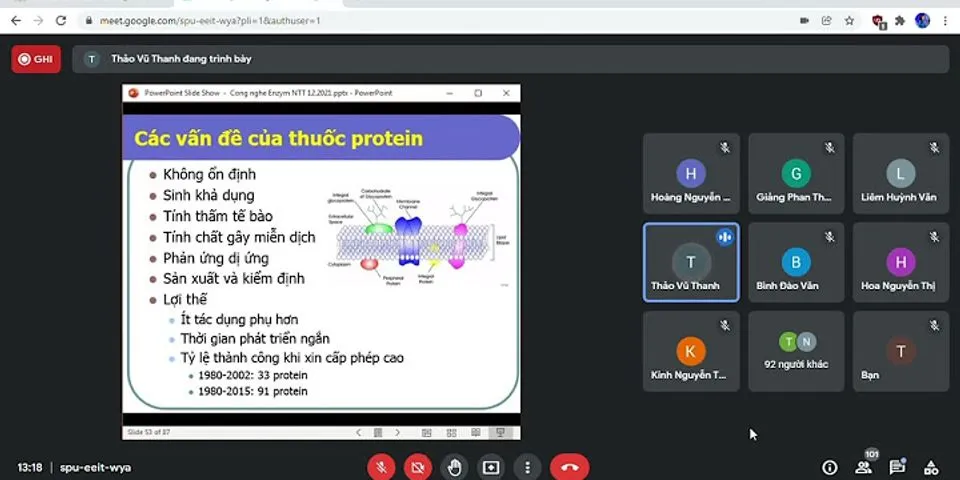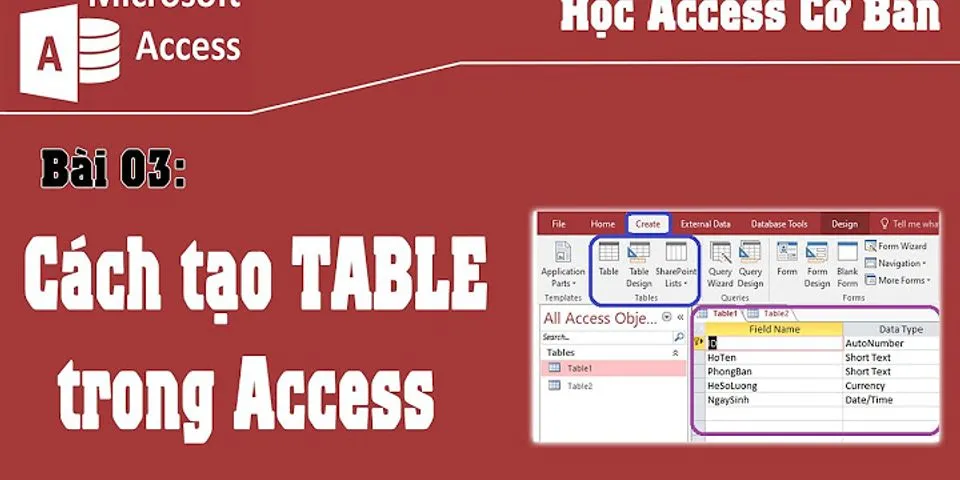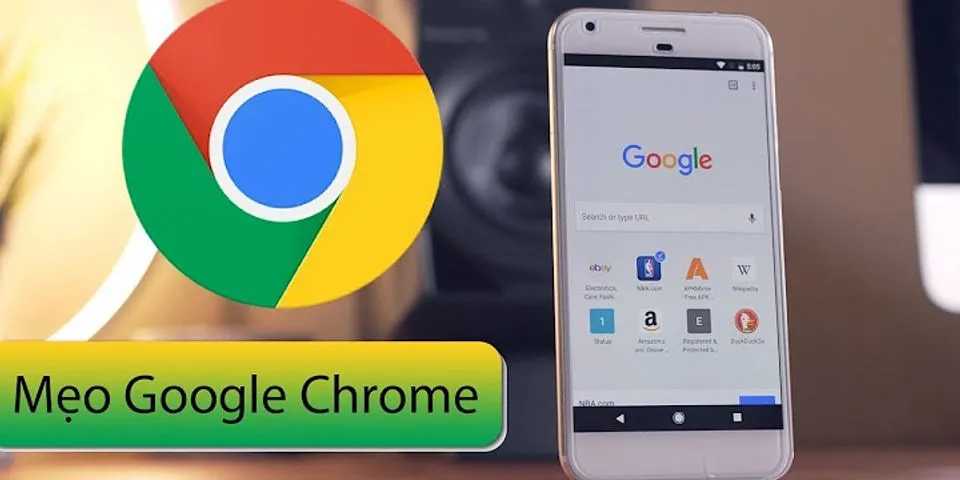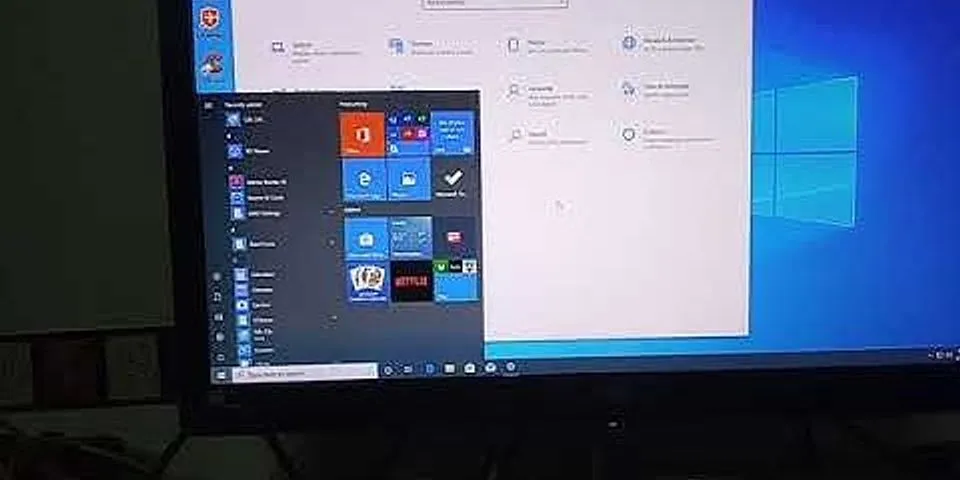Video Hướng dẫn cách gõ tiếng Việt trên MacBook đơn giản nhấtVõ Anh Tấn Đạt 22/07/2021 Show
Bài viết này sẽ hướng dẫn bạn cách thêm bàn phím tiếng Việt trên macOS bên cạnh bàn phím tiếng Anh mặc định.Thông thường, những chiếc máy tính Mac chạy hệ điều hành macOS đều được cài sẵn bàn phím tiếng Anh mặc định, do đó người dùng sẽ không thể gõ tiếng Việt có dấu nếu không cài thêm bàn phím tiếng Việt hay các công cụ của bên thứ ba. Để thêm bàn phím tiếng Việt vào macOS, bạn thực hiện những bước như sau: Đầu tiên, bạn hãy nhấn vào biểu tượng Apple ở góc trên bên trái, chọn System Preferences để vào phần cài đặt. Truy cập vào phần cài đặt hệ thống. Tiếp theo, nhấn chọn vào mục Keyboard. Vào phần Keyboard. Trong phần Keyboard, bạn hãy chuyển sang thẻ Input Sources để xem các bàn phím đang có trong máy.Hiện tại, máy tính Mac chỉ có bàn phím ngôn ngữ tiếng Anh. Để thêm bàn phím mới, bạn hãy nhấn vào biểu tượng dấu + như mũi tên đỏ ở hình bên dưới. Nhấn vào biểu tượng dấu + để thêm bàn phím mới. Chọn đến phần Vietnamese (tiếng Việt) ở cột bên trái. Trong cột bên phải, bạn nhấn chọn kiểu gõ dấu mà mình thường dùng là VNI hay Telex, sau đó nhấn nút Add để thêm bàn phím vào hệ thống. Chọn bàn phím tiếng Việt và chọn kiểu gõ dấu mong muốn. Sau khi đã thêm bàn phím, hệ thống sẽ hiển thị 2 loại bàn phím đang có trong máy là tiếng Việt và tiếng Anh. Lúc này, bàn phím tiếng Việt đã được thêm vào máy tính. Cuối cùng, để có thể gõ được tiếng Việt trên macOS, bạn cần thực hiện một thao tác nhỏ là nhấn vào biểu tượng hình cờ Mỹ trên thanh Menu Bar và chọn Telex (bộ gõ tiếng Việt vừa thêm). Trên thanh Menu Bar, nhấn chọn và đổi sang bàn phím tiếng Việt để bắt đầu sử dụng. Như vậy, bài viết đã hoàn thành việc hướng dẫn bạn cách thêm bàn phím tiếng Việt vào macOS. Ngoài ra, bạn cũng có thể dùng cách tương tự để thêm các loại bàn phím khác như tiếng Thái, Nhật hoặc Trung Quốc,… Chúc các bạn thực hiện thành công. Xem thêm:Cách khắc phục lỗi mục Favorites trên macOS bị ẩn Nguyễn Nguyên Một số cách gõ Tiếng Việt trên Macbook phổ biến1. Sử dụng bộ gõ sẵn trên MacbookĐể gõ Tiếng Việt cho Macbook bạn chỉ cần thêm bộ gõ vào phương thức nhập trong hệ thống là được. Cách thực hiện như sau: - Bước 1: Trên màn hình chính của Macbook, nhấp vào biểu tượng quả táo của Apple ở góc trái rồi chọn System Preferences  - Bước 2: Chọn Keyboard. Trong cửa sổ mới hiện ra chuyển sang tab Input Sources và bấm vào dấu “+” ở góc phải phía dưới.  - Bước 3: Trong khung tìm kiếm (search) bạn gõ Vietnamese để tìm kiếm kiểu gõ Tiếng Việt. Sau khi chọn kiểu gõ mình muốn thì nhấp vào Add là xong.  Nếu muốn hiển thị tên bộ gõ Tiếng Việt cho Mac ở góc phải thanh menu bạn nhớ tick chọn “Show Input menu in menu bar“. Để chuyển đổi kiểu gõ, bạn click chọn biểu tượng bộ gõ rồi chọn kiểu mình mong muốn.  2. Sử dụng phần mềm GoTiengViet- Bước 1: Tải phần mềm tại đây - Bước 2: Vào Download tìm và mở file GoTiengViet.dmg vừa tải về. Sau đó kéo vào thư mục Application - Bước 3: Mở ứng dụng GoTiengViet trong Application. Một cửa sổ thông báo hiện lên thì bạn chọn “Open” nhé. Biểu tượng của GoTiengViet sẽ hiển thị ở trên thanh công cụ phía trên.  - Bước 4: Mỗi khi mở bộ gõ tiếng việt cho Macbook này bạn hay gặp phải thông báo “Enable access for assistive devices” thì hãy cấp quyền cho ứng dụng. Vào mục menu chọn System Preferences -> chọn Security & Privacy -> chuyển sang tab Privacy -> chọn Accessbility -> tick chọn phần mềm GoTiengViet rồi bấm vào biểu tượng ổ khóa ở góc dưới và nhập mật khẩu của máy.  Phần mềm này cho phép bạn tùy chỉnh nhanh một số tính năng như khởi động cùng máy, chuyển kiểu gõ Anh-Việt, chuyển mã, check chính tả. 3. Sử dụng phần mềm EV Key- Bước 1: Tải file cài đặt phần mềm EV Key cho macOS tại đây. Sau khi giải nén bạn chọn bản phù hợp với hệ điều hành của mình. Bản EVKey cho macOS 10.14 trở lên, EVKeyNSB cho bản mac thấp hơn.  - Bước 2: Kéo file vào thư mục Application và chạy nó lên. EV Key là phần mềm bên thứ ba không có trong App Store nên có thể sẽ bị báo lỗi Move to trash, hoặc App can’t be opened because it is from an unidentified developer. Lúc này bạn nên bật Anywhere trong Security & Privacy. Tham khảo cách bật Anywhere trong mục 1 bài viết: Cách cài win 10 cho Macbook Air, Macbook Pro đời mới  - Bước 3: Bạn mở khóa cấp quyền truy cập cho EVkey hoạt cho tương tự bước 4 ở trên khi cài GoTiengViet Phần mềm này cho phép bạn gõ Tiếng Việt macOS hầu như tất cả bảng mã thông dụng như Unicode, VNI, TCVN3 cùng các kiểu gõ quen thuộc như Telex, VNI miễn phí. *Lưu ý: Không sử dụng đồng thời nhiều bộ gõ cùng lúc để tránh gây xung đột  Nếu bạn còn gặp khó khăn gì trong việc gõ tiếng việt trên Macbook, hãy liên hệ sớm nhất để được kỹ thuật viên hỗ trợ giải đáp. + Số hotline:0972346663 - 0989310068 + Địa chỉ:28 Thái Hà, Trung Liệt, Đống Đa, Hà Nội + Website:https://laptophaidang.com + Fanpage:https://www.facebook.com/Laptophaidang Bộ gõ tiếng Việt trên Mac OS sẵn cóĐể có thể gõ được tiếng Việt trên hệ điều hành Mac, bạn hoàn toàn có thể cài đặt bộ gõ tiếng Việt cho Mac như GoTiengViet for Mac hoặc các bộ gõ tiếng Việt khác. Nhưng với bài viết dưới đây chúng tôi sẽ hướng dẫn các bạn sử dụng bộ gõ tiếng Việt đã được tích hợp sẵn trên Mac OS, các bạn cùng tham khảo. Bước 1: Bấm biểu tượng quả táo Apple của Mac OS, chọn System Preferences rồi vào mục Keyboard. Đầu tiên bạn chọn vào biểu tượng bánh răng để vào Cài đặt hoặc chọn Logo Apple > System Preferences  Chọn Keyboard  Bước 2: Bấm chọn Input Sources rồi kích dấu +.  Chọn dấu “+” để thêm ngôn ngữ  Bước 3: Đánh dấu chọn Vietnamese ở gần cuối danh sách rồi chọn kiểu gõ Telex, VIQR hay VNI. Sau khi chọn xong hãy bấm Add.  Chọn kiểu gõ là Vni hay Telex bên khung nhỏ bên phải và chọn Add > Thoát khỏi cài đặt để về màn hình chính  Chọn vào biểu tượng lá cờ trên cùng để thay đổi bàn phím  Chọn Vni hoặc Telex là được  Như vậy, với hướng dẫn trên thì bạn hoàn toàn có thể sử dụng gõ tiếng Việt ngay trên Mac OS mà không cần phải cài đặt bất cứ một bộ gõ nào. Nếu không bạn cũng có thể sử dụng GoTiengViet for Mac để cài đặt và sử dụng bình thường trên hệ điều hành MAC của mình. Tuy nhiên có nhiều trường hợp khi sử dụng trình duyệt Chrome để lướt web, xem phim, bạn đang cần tìm kiếm một cụm từ bằng tiếng Việt mà lại không thể viết được tiếng Việt có dấu, lúc này là do máy tính đã gặp lỗi không gõ được tiếng việt trên chrome, do đó bạn cần tìm cách khắc phục khác. Cuối cùng, nếu bạn mới chuyển sang sử dụng hệ điều hành Mac OS của Apple và đang loay hoay tìm kiếm cách cài đặt bàn phím để gõ tiếng Việt thì bài viết trên đây chính là câu trả lời dành cho bạn. SHOPDUNK.COM– Chuỗi siêu thị Apple 2 cách gõ tiếng Việt đơn giản nhất trên macOS của MacBookSử dụng phần mềm gõ tiếng Việt có sẵn của macOS và phần mềm GoTiengViet của Trần Kỳ Nam 
Bước 1: Mở System Preference bằng cách click vào biểu tượng hoặc chọn từ Logo táo Bước 2: Chọn Keyboard Bước 3: Tìm đến Tab Input Source và ấn vào hình dấu cộng Bước 4: Chọn Vietnamese rồi lựa chọn kiểu gõ mong muốn. Thông dụng nhất là Telex và VNI Simple Telex là một kiểu gõ Telex khác, do tác giả Phạm Kim Long (của Unikey) chuyển giao mã nguồn cho Apple Bước 5: Click vào biểu tượng trên thanh Task Bar để chuyển đổi giữa hai kiểu gõ Anh – Việt Ngoài ra để chuyển đổi 2 kiểu gõ, ta có thể mở phím tắt như hình Các bước
Cách cài đặt bộ gõ tiếng việt Telex hay VNI cho MacOSViệc cài đặt bộ gõ telex trên MacOS vô cùng đơn giản bạn hãy làm theo các bước dưới đây để thêm bất kỳ bộ gõ của nước mà bạn muốn chứ không dừng lại ở gõ Telex hay VNI. Bước 1: Bạn vào Logo Apple > System Preferences > Keyboard  Bước 2: Chuyển qua tab Input Sources ở đây bạn có thể thêm các bộ gõ bằng cách click vào dấu “+” phía dưới góc trái.  Nhấn dấu “+” để thêm bộ gõ, dấu “-” để xoá bộ gõ Bước 3: Bạn chọn vietnamese để thêm bộ gõ tiếng việt sau đó chọn Add để thêm kiểu gõ vào.  Ngoài ra nếu bạn muốn hiển thị bộ gõ ra phía trên góc phải thanh menu bạn tick chọn vào ô “Show Input menu in menu bar“.  Hiện thị bộ gõ ra menu bar  Bạn cũng có thể tạo phím tắt để chuyển đổi bộ gõ nhanh khi làm việc cách này rất tiện được nhiều người sử dụng để chuyển đổi bộ gõ Tiếng Việt quá tiếng Anh hoặc ngược lại theo hướng dẫn dưới đây.   Khi click chuột vào dòng “Select the previous input source” hiện thị như hình trên chúng ta bắt đầu nhấn chọn phím tắt lưu ý bạn phải nhấn dưới bàn phím tổ hợp 2 phím tắt trở lên. Ở hình trên với phím Control + Spaceđể chuyển đổi bộ gõ nhanh. |